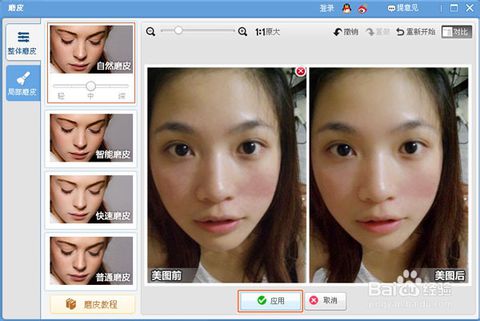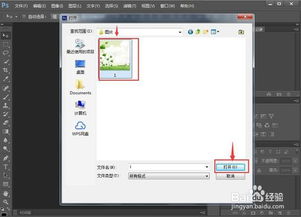PS通道磨皮教程:实操指南
在摄影和图像处理的领域,Photoshop(简称PS)无疑是最为强大的工具之一。而当我们谈论人像摄影后期处理时,磨皮是一个绕不开的话题。磨皮不仅能够去除皮肤上的瑕疵,还能让肤色看起来更加均匀、光滑,为照片增添一份专业感。在众多磨皮方法中,通道磨皮因其精细度和自然效果,深受摄影师和图像编辑者的喜爱。今天,我们就来详细探讨一下如何在PS中使用通道进行磨皮,让你的照片焕发新生。

PS通道磨皮详解
一、准备工作
首先,你需要一台安装了Photoshop的电脑。Photoshop的版本不需要太新,但最好是CS6或更高版本,以确保功能的完整性。接下来,准备好你需要进行磨皮的人像照片。为了确保处理的效果,最好选择一张光线充足、皮肤细节清晰的照片。
二、复制图层
打开Photoshop,导入你的照片。在图层面板中,选中背景图层,然后按快捷键Ctrl+J(Mac上是Cmd+J),快速复制一层图层。这样做的目的是避免直接修改原图,保留一个原始的备份。
三、选择并复制蓝色通道
在PS中,通道是用于存储图像中不同颜色信息的。对于大多数亚洲人的肤色来说,蓝色通道中的细节最为丰富,因此通常选择蓝色通道进行磨皮处理。
1. 在通道面板中,找到蓝色通道。
2. 选中蓝色通道,然后单击鼠标右键,在弹出的菜单中选择“复制通道”。
四、高反差保留
接下来,我们需要对复制的蓝色通道进行高反差保留处理,以增强图像中的边缘和细节。
1. 选中复制的蓝色通道。
2. 在菜单栏中点击“滤镜”,在下拉菜单中选择“其他”,然后在弹出的二级菜单中选择“高反差保留”。
3. 在高反差保留窗口中,调整半径值。这个值通常需要根据图片的具体情况来设置,一般在10-15像素之间。调整完毕后,点击“确定”按钮。
五、图像计算
为了进一步增强图像中的细节,我们需要对高反差保留后的蓝色通道进行多次计算。
1. 点击菜单栏中的“图像”,在下拉菜单中选择“计算”。
2. 在计算窗口中,源1和源2都选择为“复制的蓝色通道”,混合模式选择“强光”(有些版本中可能是“叠加”,效果相似)。
3. 点击“确定”按钮,你会看到通道面板中增加了一个新的Alpha通道。
4. 重复上述计算步骤,总共进行三次,得到三个新的Alpha通道。
六、调出选区并反向选择
现在,我们需要在最后一个Alpha通道中,将人物的五官(如眼睛、嘴巴等)涂成白色,以便后续的反向选择操作。
1. 选中最后一个Alpha通道。
2. 使用白色的画笔工具,在人物的五官区域进行涂抹。涂抹时要小心,确保只覆盖五官部分,不要涂到皮肤区域。
3. 涂抹完毕后,按住Ctrl键(Mac上是Cmd键),然后点击该通道的小图,调出选区。
4. 在菜单栏中选择“选择”,在下拉菜单中选择“反向”,将选区反转,现在选中的是皮肤部分。
七、回到图层进行磨皮处理
选区调好后,我们就可以回到图层面板,对选中的皮肤区域进行磨皮处理了。
1. 回到图层面板,选中复制的图层。
2. 在菜单栏中选择“滤镜”,在下拉菜单中选择“模糊”,然后在弹出的二级菜单中选择“高斯模糊”。
3. 在高斯模糊窗口中,调整模糊半径值。这个值需要根据图像的具体情况来设置,通常可以在2-5像素之间进行调整。调整完毕后,点击“确定”按钮。
4. 此时,你会发现皮肤部分已经变得光滑了。但是,五官部分可能因为之前的选区不够精确而受到了影响。这时,我们可以使用橡皮擦工具或快速蒙版来修正这些区域。
八、调整曲线
虽然高斯模糊已经能够去除大部分的皮肤瑕疵,但有时候我们还是需要对皮肤的亮度进行进一步的调整。这时,我们可以使用曲线工具来实现。
1. 在图层面板中,选中复制的图层。
2. 在菜单栏中选择“图像”,在下拉菜单中选择“调整”,然后在弹出的二级菜单中选择“曲线”。
3. 在曲线窗口中,调整曲线的形状,直到皮肤的亮度达到满意的效果。你可以尝试不同的曲线形状,看看哪种效果最自然。
4. 调整完毕后,点击“确定”按钮。
九、微调和优化
虽然我们已经完成了基本的磨皮处理,但有时候还是需要对一些细节进行微调和优化。
1. 使用修复画笔工具或克隆图章工具,去除皮肤上的一些顽固瑕疵。
2. 使用画笔工具在蒙版上涂抹,调整磨皮效果的区域和强度。
3. 如果需要,可以添加一些阴影和高光,以增强皮肤的立体感和质感。
十、使用第三方插件(可选)
除了上述的内置磨皮工具外,Photoshop还支持安装第三方插件来实现更高级的磨皮效果。例如,Portraiture插件就是一款非常受欢迎的磨皮工具。它可以根据皮肤颜色自动调整磨皮强度,同时保留皮肤细节和质感。使用插件磨皮时,只需简单设置参数,即可快速实现高质量的磨皮效果。不过需要注意的是,插件虽然方便,但也需要一定的学习和适应过程。
结语
通过以上步骤,你已经掌握了如何使用通道在Photoshop中进行磨皮处理。通道磨皮不仅精细度高,而且效果自然,非常适合用于人像摄影的后期处理。当然,磨皮并不是万能的,过度的磨皮会让照片失去真实感和质感。因此,在使用磨皮工具时,一定要根据照片的具体情况和需求来设置参数和进行微调。只有这样,才能让你的照片既美丽又自然。
希望这篇教程对你有所帮助!如果你有任何疑问或建议,请随时在评论区留言。让我们一起学习、一起进步!
- 上一篇: 轻松指南:如何快速申请支付宝账号
- 下一篇: 淘宝货到付款全攻略:轻松购物,无需先付款!
-
 PS通道磨皮技巧:轻松打造无瑕肌肤新闻资讯03-25
PS通道磨皮技巧:轻松打造无瑕肌肤新闻资讯03-25 -
 PS精准磨皮技巧:通道磨皮法新闻资讯07-02
PS精准磨皮技巧:通道磨皮法新闻资讯07-02 -
 PS中怎样利用通道进行磨皮操作?(上)新闻资讯05-05
PS中怎样利用通道进行磨皮操作?(上)新闻资讯05-05 -
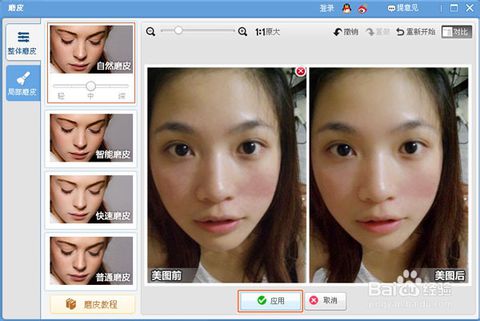 PS快速磨皮美白教程,打造无瑕美肌!新闻资讯06-20
PS快速磨皮美白教程,打造无瑕美肌!新闻资讯06-20 -
 PS通道抠图技巧:轻松掌握专业抠图教程新闻资讯11-28
PS通道抠图技巧:轻松掌握专业抠图教程新闻资讯11-28 -
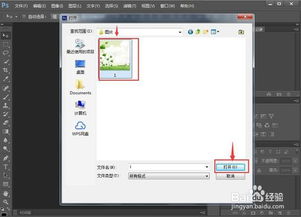 打造图片红色马赛克拼贴艺术效果,PS创意实操指南新闻资讯11-26
打造图片红色马赛克拼贴艺术效果,PS创意实操指南新闻资讯11-26